Авг 31 2013
Визуальные закладки для Google Chrome — быстрый и удобный интернет
Приветствую вас, вы попали на блог компьютерной помощи moicom.ru. Сегодня хочу затронуть важную и актуальную тему — визуальные закладки для Google Chrome — быстрая и удобная работа в интернете.
В прошлом выпуске нашего полезного блога я рассказал про точки восстановления Windows 7. Для всех пользователей и любителей обозревателя Google Chrome пойдет речь в нашей статье.
Закладки для хрома
Наверняка каждый из вас, кто читает данный материал, пользуется всемирной паутиной (интернет) и часто заходит в неё через обозреватели интернета такие как Google Chrome, Opera, Mozilla Firefox, Internet Explorer, Safari, Яндекс браузер и остальными. В сети много сайтов и у каждого человека есть как минимум парочка таких, на которые он заходит чаще чем на все остальные. Для быстрого доступа к данным сайтам можно использовать визуальные закладки.
Итак, что же такое визуальные закладки спросите вы меня? Это специальные расширения и плагины для браузеров интернета. Визуальные закладки помогают быстро переходить пользователю на нужную сохраненную страничку в интернете. Так же, возле нужной закладки, вы можете увидеть остальные, часто посещаемые, страницы в интернете.
Установка визуальных закладок для Google Chrome
Почти в любом браузере интернета можно добавить визуальные закладки и Google Chrome не исключение. Лично я пользуюсь двумя браузерами, это Opera и Chrome, Mozilla Firefox — я запускаю очень редко, потому что мне хватает первых двух. Если вы хоть раз поработаете с визуальными закладками, то наверное влюбитесь в них навсегда. Закладки можно менять, добавлять и удалять, но среди них так же будут и последние посещенные вами странички.
Приступим к установке новых визуальных закладок для Google Chrome. Для этого переходим в наш любимый хром и заходим в его настройку и управление, это три маленькие горизонтальные полоски, которые расположены в правом верхнем углу страницы.
После этого идем в Инструменты, открывается всплывающее окно, где заходим в Расширения.
Попадаем на страницу расширений Хрома, на которой отображены все установленные ранее приложения и расширения. Нам необходимо перейти в самый низ страницы и зайти по синей ссылке Еще расширения.
Далее открывается новая вкладка интернет-магазин Chrome. В поиске по магазину набираем словосочетание Визуальные закладки и нажимаем энтер.
После этого, перед нами выйдет список с нужными приложениями и расширениями для нашего браузера Google Chrome. Остается выбрать нужное расширение и установить его. Раньше было слово Установить, теперь разработчики заменили его на Бесплатно.
Нажимаем на Бесплатно и устанавливаем расширение.
Выходит маленькое окно Подтверждение нового расширения, в котором жмем Добавить.
Расширение top-page.ru закачивается и устанавливается. Далее в правом верхнем углу браузера можно увидеть новый значок, которого не было ранее. Нам предлагают активировать расширение, нажав по значку.
После того, как вы установите и добавите расширение, можете наслаждаться новыми возможностями.
Вот весь несложный процесс добавления нового приложения и расширения для быстрой и удобной работы в интернете.
Визуальные закладки от Mail.ru
Корпорация Mail.ru разработала расширение со своими собственными визуальными закладками. Можете найти их через поиск интернет-магазина Chrome, или скачать по ссылке ниже.
У них серо-синий фон, доступно 12 закладок (4×3), можете менять, добавлять, изменять и удалять закладки по своему усмотрению. В верхней части страницы отображается погода, а так же курсы некоторых иностранных валют.
Видео урок — закладки Mail.ru
Классные визуальные закладки от Яндекса
У Яндекса вообще классные закладки с кучей настроек, которые можно подогнать под себя. Так же у Yandex есть совместный продукт с лабораторией Александра Касперского, под названием Касперский Яндекс версия. Если у вас нет антивирусной программы, то можете воспользоваться данным продуктом.
Визуальные закладки от Яндекса так же можно найти в интернет-магазине Хрома или скачать самому по ссылке ниже.
Теперь давайте пройдемся по основным настройкам этих визуальных закладок. По умолчанию количество закладок 12 так же как и у Mail.ru , но их количество можно изменить от 1 до 48, согласитесь неплохо правда.
Изменение количества закладок
Что бы изменить количество закладок, необходимо зайти в настройки, возле которых изображена шестеренка, они находятся в правом нижнем углу страницы браузера, возле даты и времени.
Попадаем на страницу настройки визуальных закладок. Тут как я писал выше можно поменять количество отображаемых закладок.
Если у вас небольшой монитор — то можно ограничится 9 -12 ячейками, но если у вас широкоформатный — то можете поставить столько ячеек, сколько захотите.
Меняем фоновое изображение
В визуальных закладках от Яндекса можно поменять фоновое изображение, если вам не нравится синий фон. Для этого нужно подготовить картинку или фотографию, желательно большого размера с хорошим качеством.
После этого заходим опять в настройки, и там где Фоновое изображение, нажимаем на Добавить, загружаем нужную картинку, вставляем и наслаждаемся новым фоновым рисунком. Не забудьте сохранить. Если изображение расположилось не на весь экран, то можно выбрать нужный вариант в Методе наложения: заполнить, растянуть, замостить и так далее.
Отображение панели закладок
Можно оставить или убрать галочку для Отображения панели закладок. Для чего это нужно?
Если вас устраивают визуальные закладки от Яндекса, то можете убрать галочку и у вас уйдет вкладка Другие закладки, которые были сделаны стандартными средствами Google Chrome.
Если вы хотите их оставить, у вас есть там нужные закладки, которыми вы часто пользуетесь, то оставьте галочку напротив Отображать панель закладок.
Добавление, изменение и удаление визуальных закладок
Для того, чтобы добавить закладку достаточно просто скопировать адрес нужного сайта или страницы в интернете из адресной строки, вставить его в одну из свободных ячеек и нажать сохранить.
Приведу пример на своем компьютерном блоге Moicom.ru. Набираем в адресной сроке браузера следующий адрес URL: www.moicom.ru (можно без www), нажимаем энтер.
Заходим на сайт и выбираем нужную статью, например: Как зарегистрироваться в инстаграм с мобильного устройства или компьютера.
После этого, копируем текст с адресной строки и вставляем его в свободную визуальную закладку.
В первой строке вводим адрес закладки, а во второй можно написать её название или описание. После того, как все написали, не забудьте нажать на кнопку Сохранить.
Для того, чтобы изменить определенную закладку, нужно навести на неё курсор и нажать на шестеренку.
Здесь можно отредактировать нашу закладку, поменять адрес сайта и его название.
Для удаления визуальной закладки от Яндекса, нужно навести курсор мыши на нужную ячейку и нажать крестик справа вверху.
Выходит небольшое окно о подтверждении удаления данной закладки. Нажимаем Ok и закладки как не бывало.
Вот так можно добавлять, изменять и удалять Яндекс закладки для Google Chrome.
Изменение расположения визуальных закладок
Если вы хотите поменять расположение определенной закладки, то это можно сделать следующим образом. Нажимаем курсором мыши по нужной визуальной закладки и перетаскиваем её на другое удобное для вас место.
Если вы хотите вернуть все обратно, так же выделяем нужную закладку и перемещаем её на прежнее место.
Таким образом можно изменить расположение всех визуальных закладок от Яндекса в гугл хроме. Если вам понравились Yandex закладки, то рекомендую завести электронную почту на Яндексе.
Видео урок — Яндекс закладки
Удобное расширение Speed dial 2
Если вам мало закладок или упомянутые выше вас чем-то не устроили, то предлагаю вашему вниманию еще одно полезное расширение под название Speed dial 2. Скачать и установить его можно по ссылке или найти через поиск, как и остальные расширения в магазине Google Chrome.
Если хотите воспользоваться русской версией программы, то вот вам ссылка:
После того как расширение Speed dial 2 установлено, открываем новую вкладку в хроме и перед нами появляется страничка приветствия, на которой нас просят уделить несколько минут вашего времени, для настройки быстрого набора вашими закладками.
Весь текст написан на английском языке, для русской версии все будет на русском языке. Можно пропустить этот шаг нажав Skip the tour или быстро пробежаться по основным настройкам программы Нажимая по кнопке Continue.
После этого появятся ваши наиболее посещаемые веб-сайты. Можно импортировать выбранные сайты или пропустить этот шаг.
Далее появятся черное белые закладки с надписями без картинок.
Для того чтобы в каждой визуальной закладке было изображение, нужно один раз зайти на неё и картинка сохраняется.
Для того, чтобы создать новую закладку, нужно нажать на плюс, указать ссылку, заголовок и другие опции, после чего не забудьте нажать Сохранить.
Чтобы зайти в настройки визуальных закладок Speed dial 2 нужно нажать по иконке расширения в верхнем правом углу экрана. Между Открыть и Статистикой есть вкладка Настройки.
Так же в это меню можно попасть нажав курсором мыши по свободному месту экрана и зайти в Настройки.
В меню настроек есть шесть вкладок, с помощью которых можно настроить все под себя:
- Экспресс-панель
- Приложения
- Стиль эскизов
- Фоновое изображение
- Боковая панель
- Импорт/Экспорт
Для того, чтобы зайти в панель закладок нужно прислонить курсор мыши к правому краю экрана, после чего выйдет соответствующее меню Закладок и Недавно закрытых вкладок.
Так же здесь есть онлайн сервис социальных закладок Delicious, который находиться во вкладке Боковая панель. Если вы там есть, то можно ввести свой логин и синхронизировать Speed dial 2 и Delicious.
Вот в принципе и весь небольшой обзор визуальных закладок для хрома от Speed dial 2.
Видео урок — работа со Speed dial 2
Отключаем и удаляем старые или не нужные расширения Google Chrome
У вас много расширений и приложений, наверняка есть и те, которыми вы пользуетесь редко или вообще не используете. Чтобы их отключить или вообще удалить нужно выполнить следующие шаги.
Заходим в настройку и управление Google Chrome >>> Инструменты >>> Расширения. На страничке расширений выходит список со всеми установленными ранее приложениями и расширениями.
Переходим к нужному и справа от него стоит галочка Включено, можно его выключить, для этого нужно просто убрать галочку.
Если вы хотите полностью удалить расширение, то нужно нажать на корзинку и подтвердить удаление.
Подведем итоги
Сегодня мы с вами проделали большую работу. Узнали что вообще такое визуальные закладки и зачем они нужны. Разобрались как находить, скачивать и устанавливать визуальные закладки для Google Chrome. Научились пользоваться тремя расширениями: закладки от Mail.ru, Яндекс закладки и Speed dial 2. Если вы хотите сохранить и не потерять свои закладки, то рекомендую делать синхронизацию с Google Chrome.
Возможно у вас появились вопросы связанные с визуальными закладками для хрома. Можете задавать их ниже в комментариях к этой статье, а так же воспользоваться формой обратной связи со мной.
Благодарю вас что читаете меня в Твиттере.
Оставайтесь на связи — мой канал You Tube.
Если приведенная выше информация оказалась для вас полезной, тогда рекомендую подписаться на обновления моего блога, чтобы всегда быть в курсе свежей и актуальной информации компьютерной грамотности.
Не забудьте поделиться этой информацией с вашими знакомыми и друзьями. Нажмите на социальные кнопки — поблагодарите автора.
С уважением, Дмитрий Сергеев 31 августа 2013
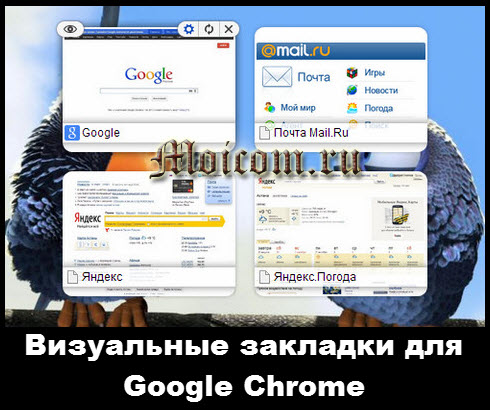
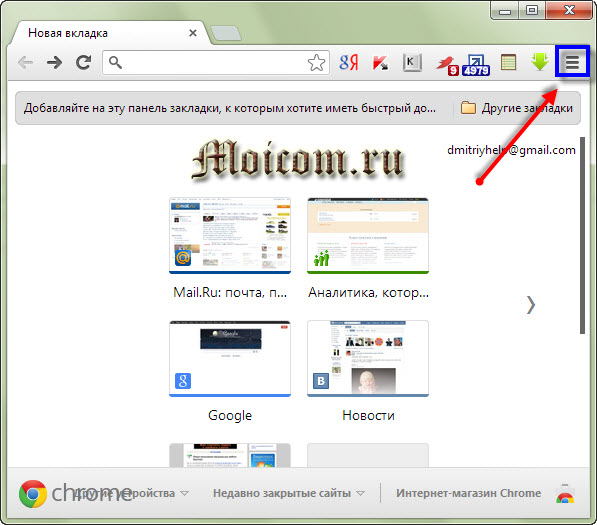
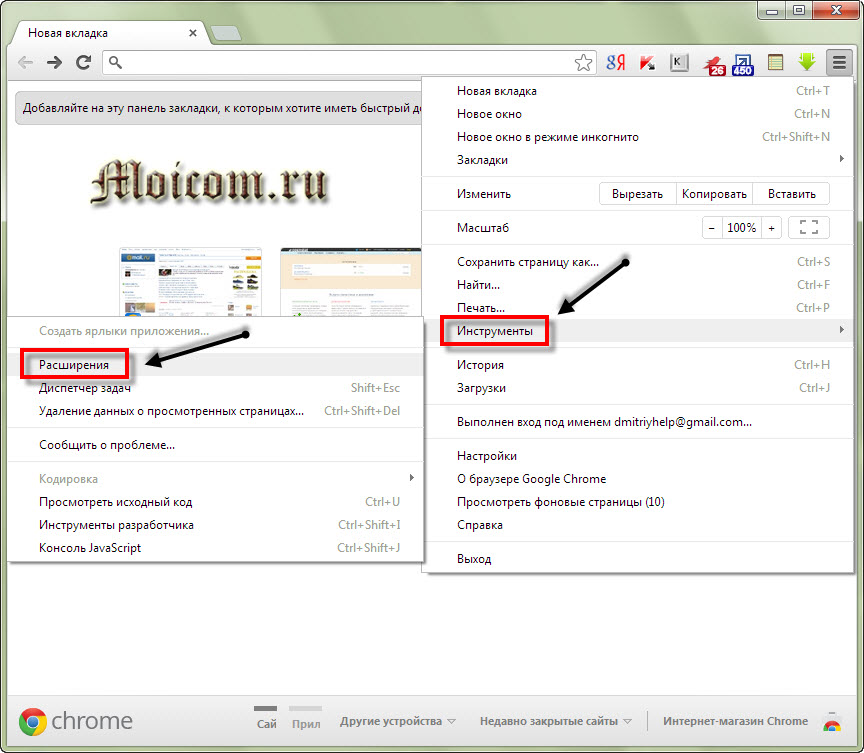

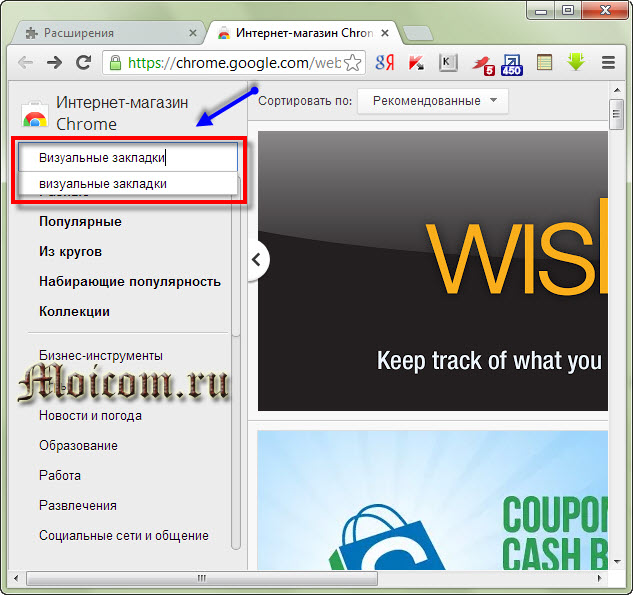
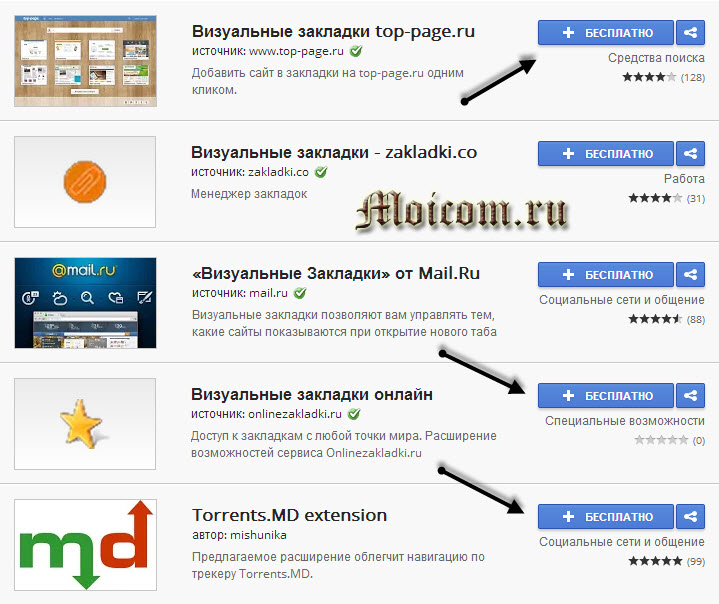
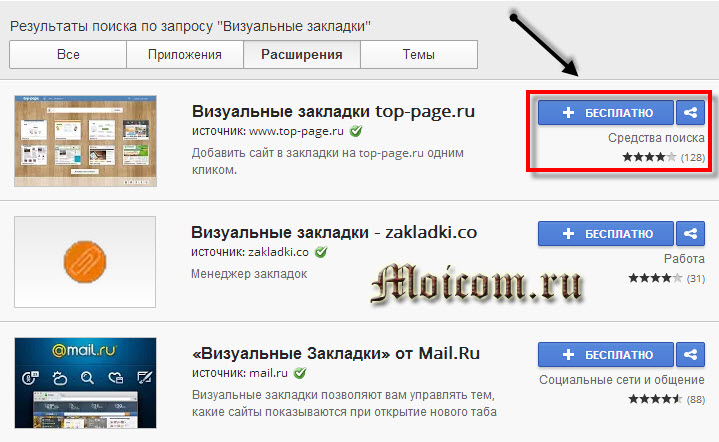

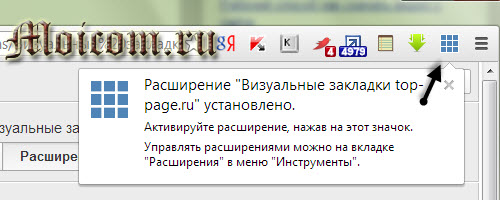
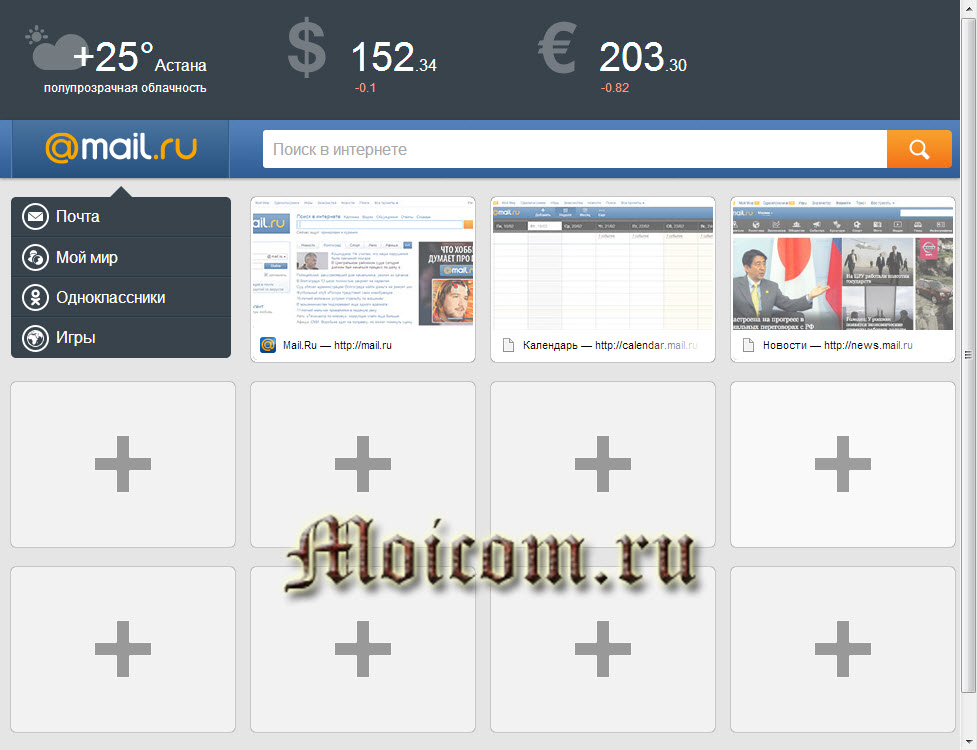

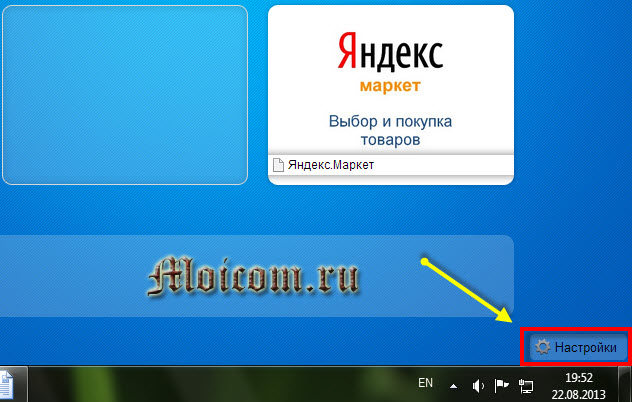
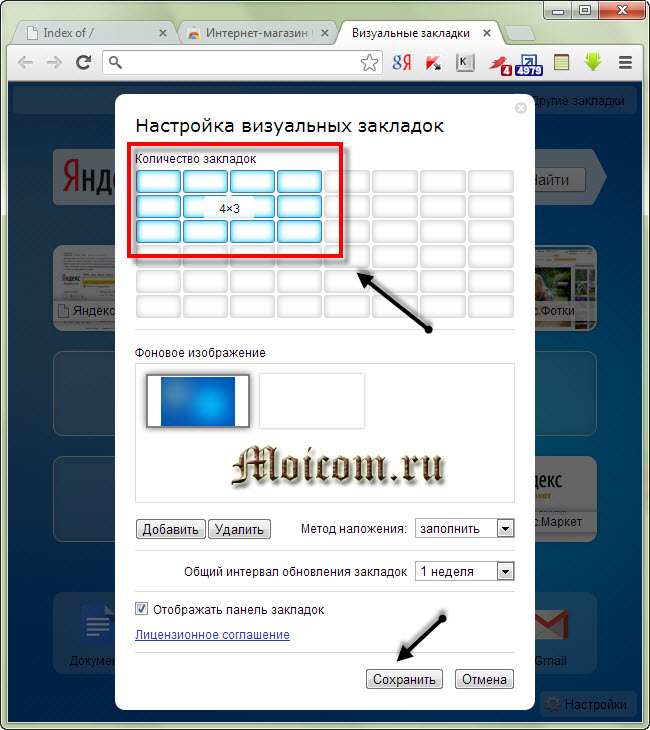
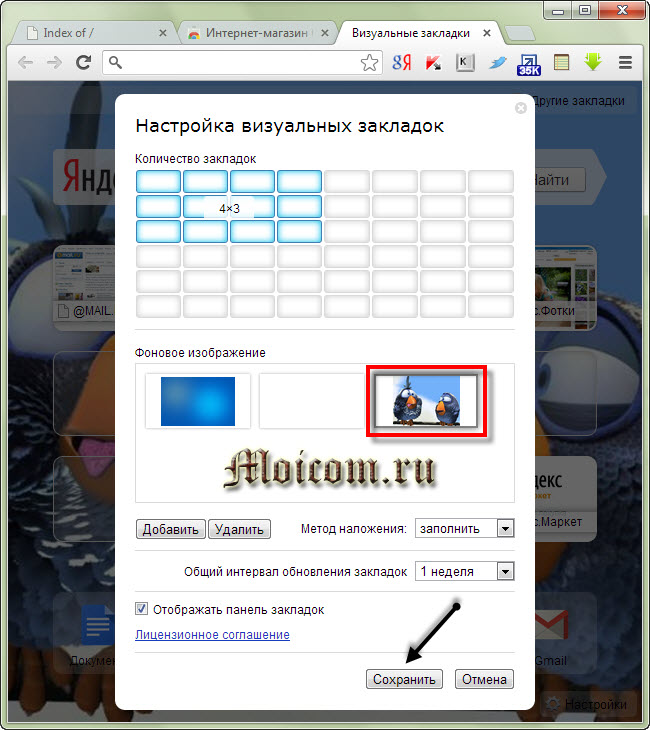

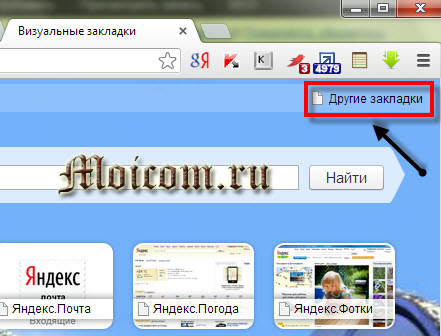
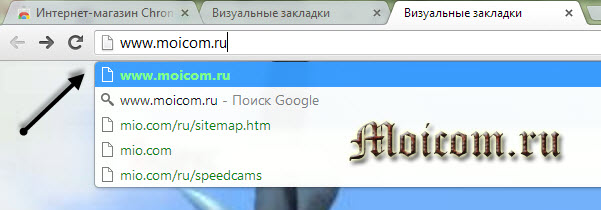


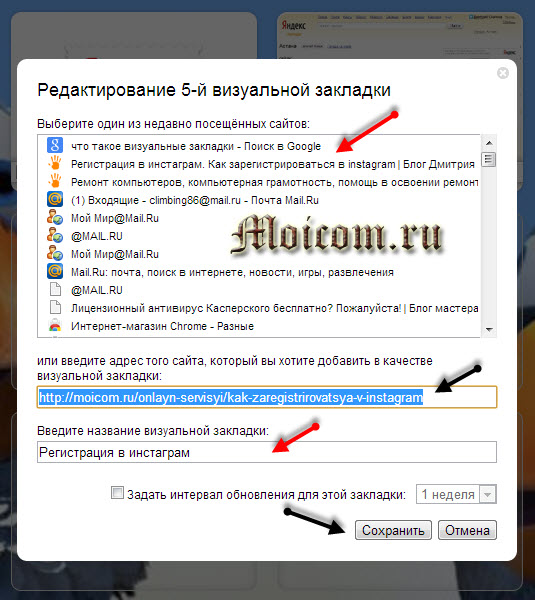
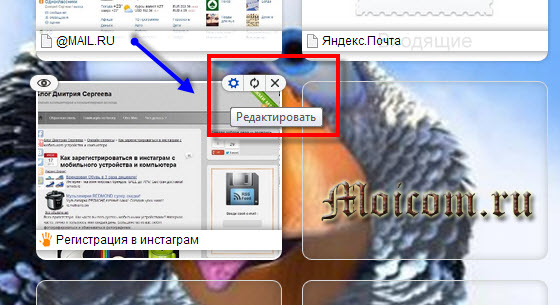


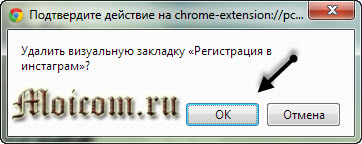


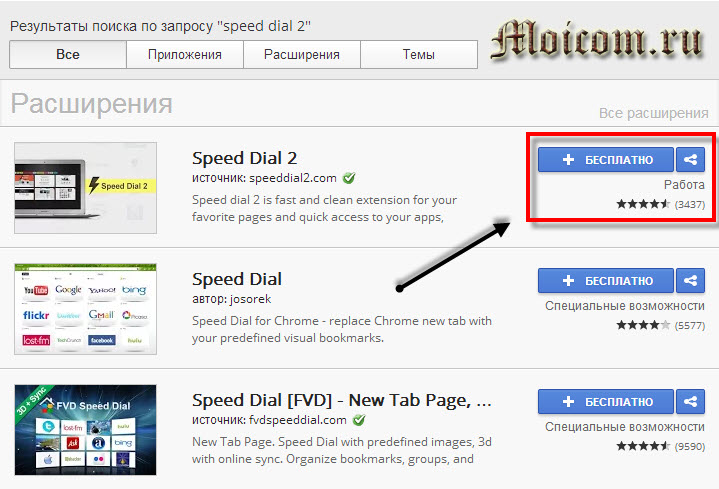
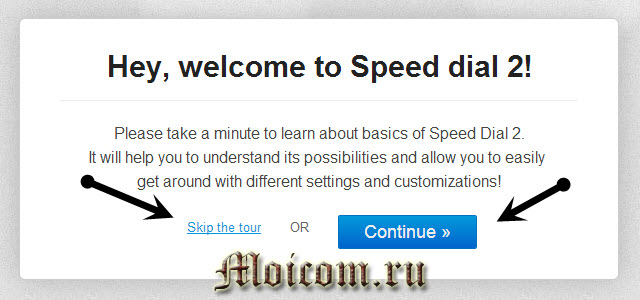
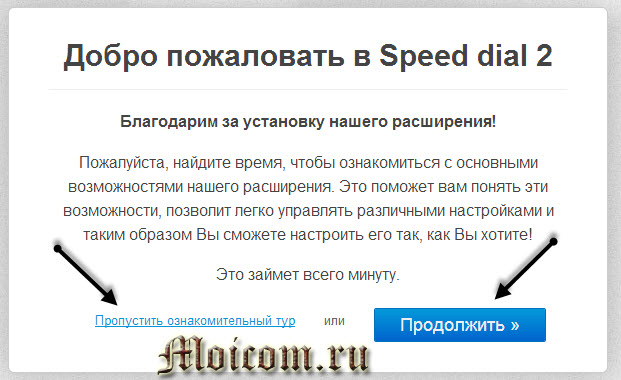
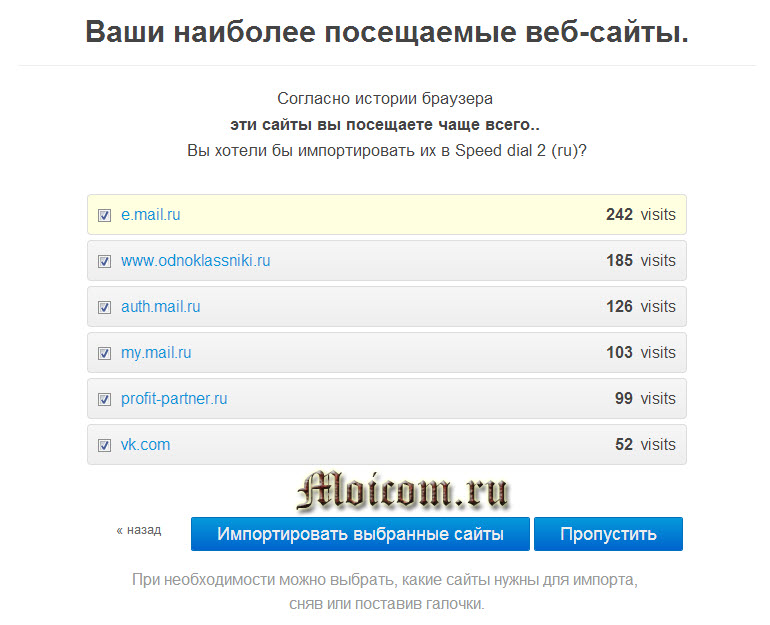
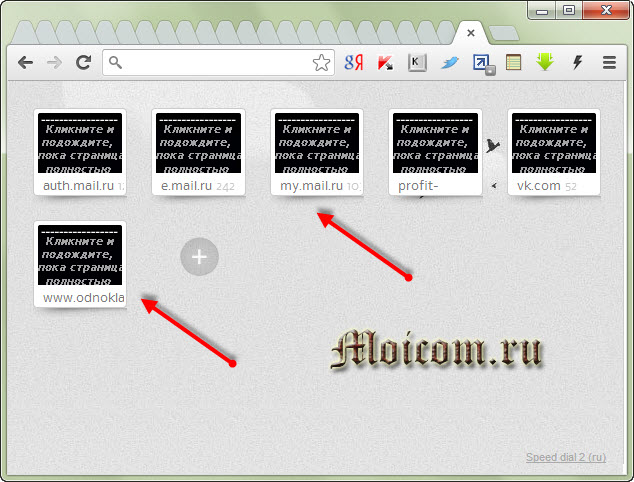

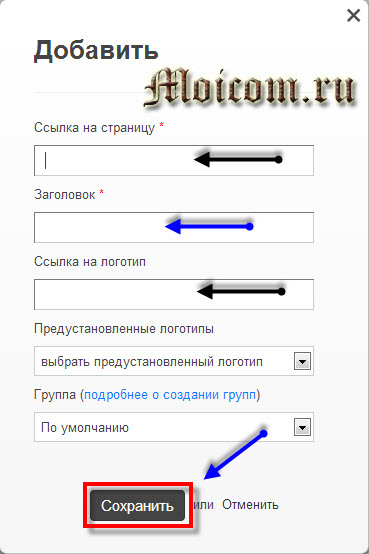
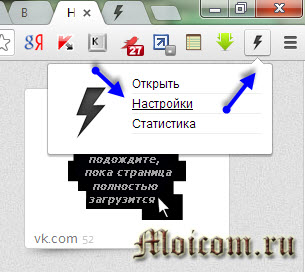
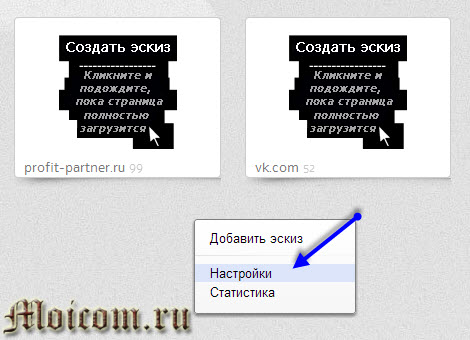
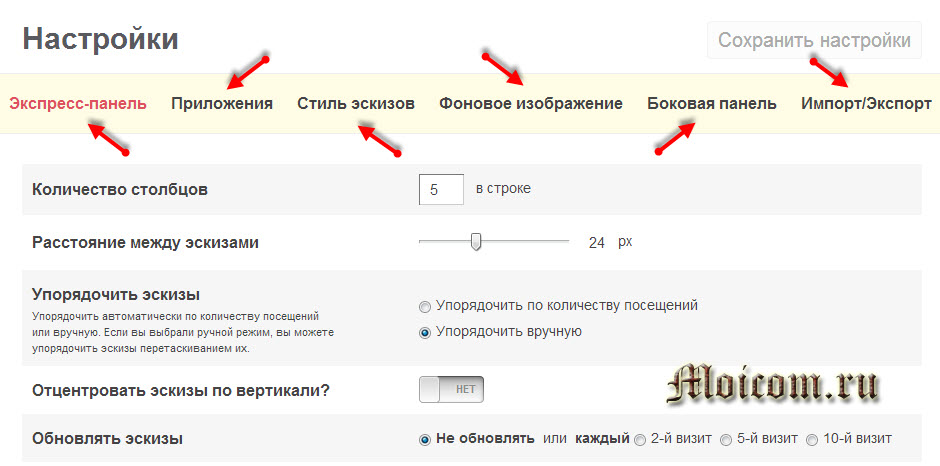
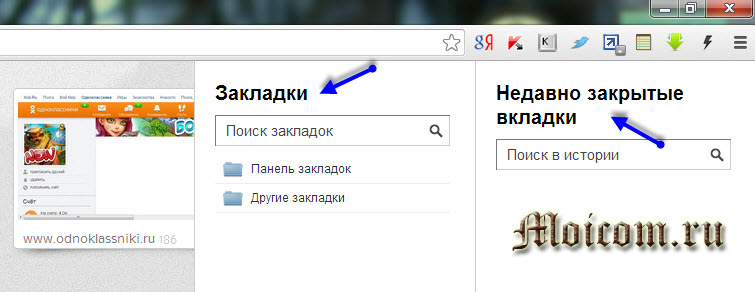

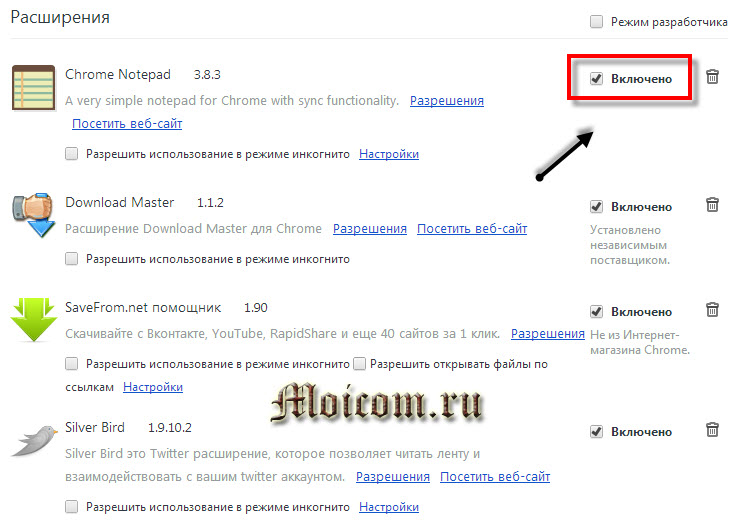
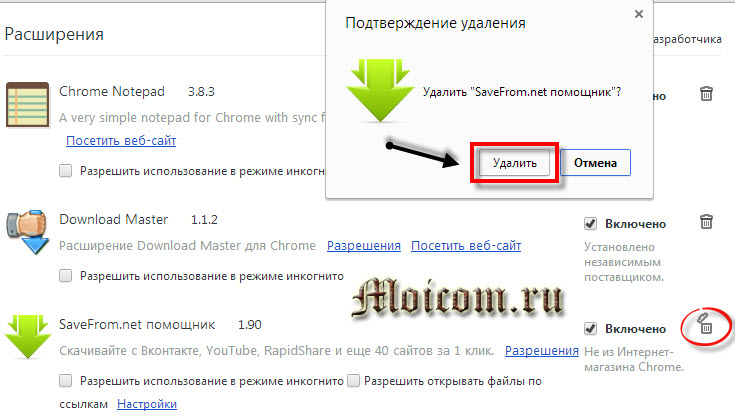

Май 24, 2015 @ 10:31:12
я про него и говорил. А на каком у тебя браузере он стоит?
Май 24, 2015 @ 10:34:36
Помощник у меня стоит на всех.
Дек 03, 2015 @ 09:46:04
Зачем устанавливать целую кучу расширений, если все можно хранить в одном месте и получить доступ к закладкам с любого компьютера или гаджета?
Лично использую checkitlink.com, где закладки быстро добавляются со-скриншотами и сортируются по тематикам. Импортировал сюда все свои закладки из браузера и сохраняю только сюда. Рекомендую!
Дек 03, 2015 @ 16:58:03
Здравствуйте Максим.
Каждый выбирает и находит для себя лучшее.
Мар 31, 2016 @ 01:10:26
Хорошее расширение. Сам подобным пользуюсь
Мар 31, 2016 @ 07:50:30
Здравствуйте.
Я раньше пользовался, но с переходом на новый виндоус 10 почему-то перестал.
Апр 02, 2018 @ 22:04:26
Спасибо за урок !
Апр 10, 2018 @ 13:03:17
Здравствуйте Роман, пользуйтесь.
Май 12, 2018 @ 15:48:41
Год назад Я Поднял бабла в этом клубе